Lo sapete che con un trucco neanche troppo difficile possiamo stampare intere cronologie di messaggi WhatsApp. Ecco come fare
Quante volte vi sarà capitato di usare WhatsApp come strumento di comunicazione ufficiale sia per lavoro che per comunicare con amici, parenti e altro. Se questo è il vostro caso ed avete necessità di avere traccia stampata delle comunicazioni che avete scritto su WhatsApp, siete nel posto giusto.
Infatti può sempre essere necessario stampare una intera cronologia dei messaggi WhatsApp per mostrarla a qualcuno oppure tenerla memorizzata per altri scopi. Ovviamente di default WhatsApp non prevede di stampare direttamente ma noi vi diremo come aggirare questo problema.
Ovviamente questo tutorial prevede di avere una stampante connessa allo smartphone e funzionante pronta per la stampa oppure affidarsi ai servizi di stampa come Google Cloud Print o Apple AirPrint che vi permettono di stampare e memorizzare i file direttamente sul cloud.
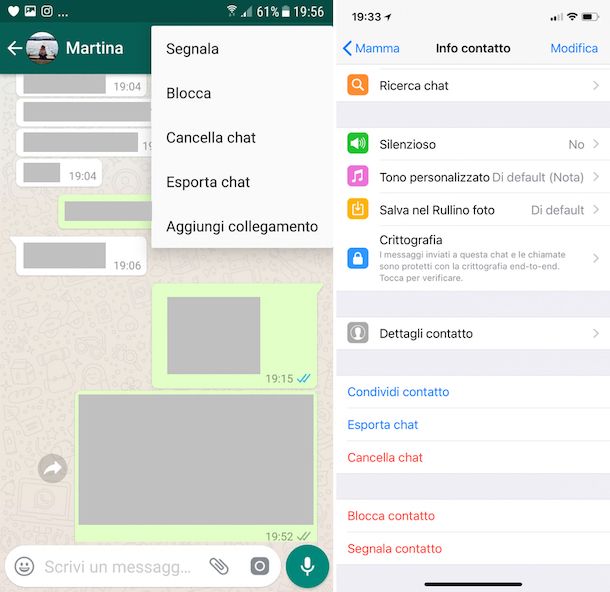
Andremo a vedere i vari passaggi per stampare un messaggio oppure un’intera conversazioni da smartphone Android e iOS oppure anche da PC anche se le procedure sono completamente diverse e permettono tutte di ottenere un risultato soddisfacente. Andiamo a vedere come fare.
Come stampare messaggi WhatsApp su Android
- Apri l’App WhatsApp.
- Trova il contatto da dove vuoi salvare la conversazione e tieni premuto a lungo fino a che compaiono i 3 puntini in alto a destra.
- Seleziona il menu Altro e poi sceglie l’opzione Esporta chat.
- Poi scegli l’opzione Senza media che estrarrà solo il testo.
- Dopo qualche secondo di attesa potrete selezionare il menu Invia file tramite e selezionare l’app con cui inviare il file di testo appena creato come ad esempio una mail, oppure un altro contatto WhatsApp ma anche su Telegram.
- Se però selezionate il file nome_contatto.txt e scegliete di aprirlo con Google Chrome potete selezionare sui 3 puntini in alto a destra potete scegliete la voce Condividi …
- Poi puoi selezionare il menu Condividi tramite e premi sulla voce Stampa.
- Poi anche decidere di memorizzarlo in PDF scegliendo il menu Salva come PDF oppure su Tutte le stampanti e trovare la stampante collegata al tuo smartphone.
Come stampare messaggi WhatsApp su iPhone
- Apri l’App WhatsApp.
- Trova il contatto da dove vuoi salvare la conversazione nella scheda Chat e tieni premuto a lungo fino a che compaiono i 3 puntini in alto a destra.
- Seleziona l’opzione Esporta chat.
- Poi devi selezionare la voce Salva su File e poi la cartella dove salvare il file WhatsApp Chat – nome contatto.zip.
- Clicca su Aggiungi per salvare l’archivio e poi apri l’app File e premendo su Sfoglia in basso in Posizioni presente in alto a sinistra e salvare nella posizione che meglio ti è più comoda.
- Una volta selezionato l’archivio si caricherà l’anteprima cliccando sulla voce Anteprima contenuti.
- Ora possiamo selezionare l’icona condivisione e scegliete Stampa dal menu.
- Poi trova la Stampante aggiunta sotto la voce dispositivo di stampa pigiando su Stampa.
Come stampare messaggi WhatsApp su PC
Da PC non è possibile fare l’estrazione completa in maniera completa ma usando WhatsApp Web o WhatsApp per PC potete usare un documento di testo in Word o Blocco Note o altro editor di testo e procedere con la stampa tramite il menu File del vostro Browser.
INDICE DEI CONTENUTI








































Lascia un commento
Visualizza commenti